
Skener je posebna naprava, ki je namenjena preoblikovanju informacij, shranjenih na papirju v digitalno. Za pravilno interakcijo računalnika ali prenosnega računalnika s to opremo morate namestiti gonilnike. V današnji lekciji vam bomo povedali, kje lahko najdete in kako namestiti programsko opremo za CANON LIDE 25 Scanner.
Več preprostih načinov za namestitev gonilnika
Programska oprema za skener, kot tudi programsko opremo za popolnoma katero koli opremo, lahko prenesete in namestite na več načinov. Upoštevajte, da lahko naprava v nekaterih primerih pravilno določi sistem zaradi obsežne osnove standardnih gonilnikov Windows. Vendar pa izjemno priporočamo namestitev uradne različice programske opreme, ki vam omogoča, da skrbno konfigurirate napravo in olajšate postopek skeniranja. Vašo pozornost namenimo najboljšim možnostim za namestitev gonilnika za napravo Canon LIDE 25.Metoda 1: Canon Site Canon
Canon je zelo velika elektronska družba. Zato se na uradni spletni strani redno prikazuje nove gonilnike in programske opreme za naprave znane blagovne znamke. Na podlagi tega je prva stvar za iskanje programske opreme sledi spletni strani blagovne znamke. Morate narediti naslednje:
- Pojdite na stran za iskanje strojne opreme Canon.
- Na strani, ki se odpre, boste videli iskalni niz, v katerem je treba vnesti model naprave. Vstopi v ta niz vrednost "LIDE 25". Po tem, kliknite tipko "Enter" na tipkovnici.
- Posledično se boste našli na strani za prenos voznika za določen model. V našem primeru - Canoscan LIDE 25. Pred nalaganjem morate v ustrezni vrstici navesti različico operacijskega sistema v ustrezni vrstici.
- Nato na isti strani se prikaže seznam programske opreme, ki je združljiva z izbrano različico in izpust OS. Kot pri prenosu večine gonilnikov, tukaj lahko vidite informacije z opisom izdelka, njegovo različico, velikost, ki jo podpira OS in jezik vmesnika. Praviloma lahko isti voznik prenesete v dveh različnih jezikovnih različicah - ruski in angleški. Izberite želeni gonilnik in kliknite gumb »Download«.
- Preden prenesete datoteko, boste videli okno z licenčno pogodbo o uporabi programske opreme. Morate se seznaniti z njo, nato pa dajte kljukico v bližini črte "Sprejemam pogoje sporazuma" in kliknite gumb "Nalaganje".
- Šele po tem se bo začel neposredno prenos namestitvene datoteke. Na koncu procesa prenosa ga zaženemo.
- Ko se prikaže okno z okno varnostnega opozorila, kliknite gumb Run.
- Sama datoteka je samozadostna arhiva. Zato, ko se začne, samodejno odstrani vse vsebine v ločeni mapi z istim imenom kot arhiv, bo na istem mestu. Odprite to mapo in zaženite datoteko, imenovano "SETUPSG".
- Kot rezultat, boste začeli čarovnika za namestitev programske opreme. Postopek namestitve je zelo, zelo preprost in vas bo dobesedno za nekaj sekund. Zato se ne bomo zadržali. Kot rezultat, namestite programsko opremo in začnete uporabljati skener.
- Ta metoda bo zaključena.
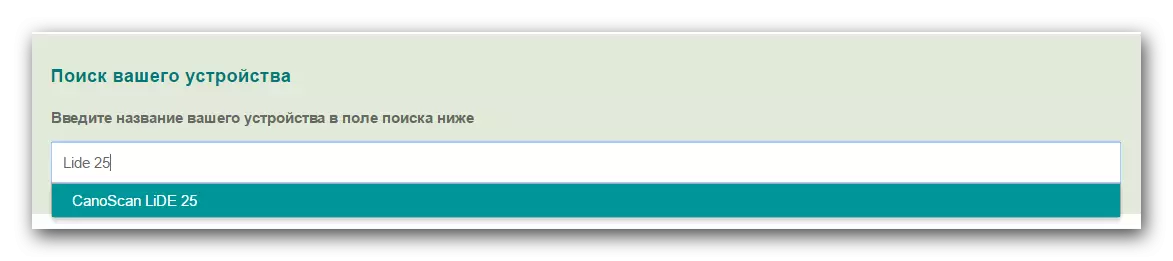
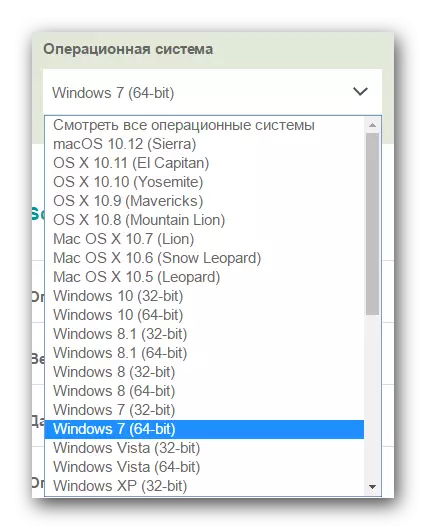
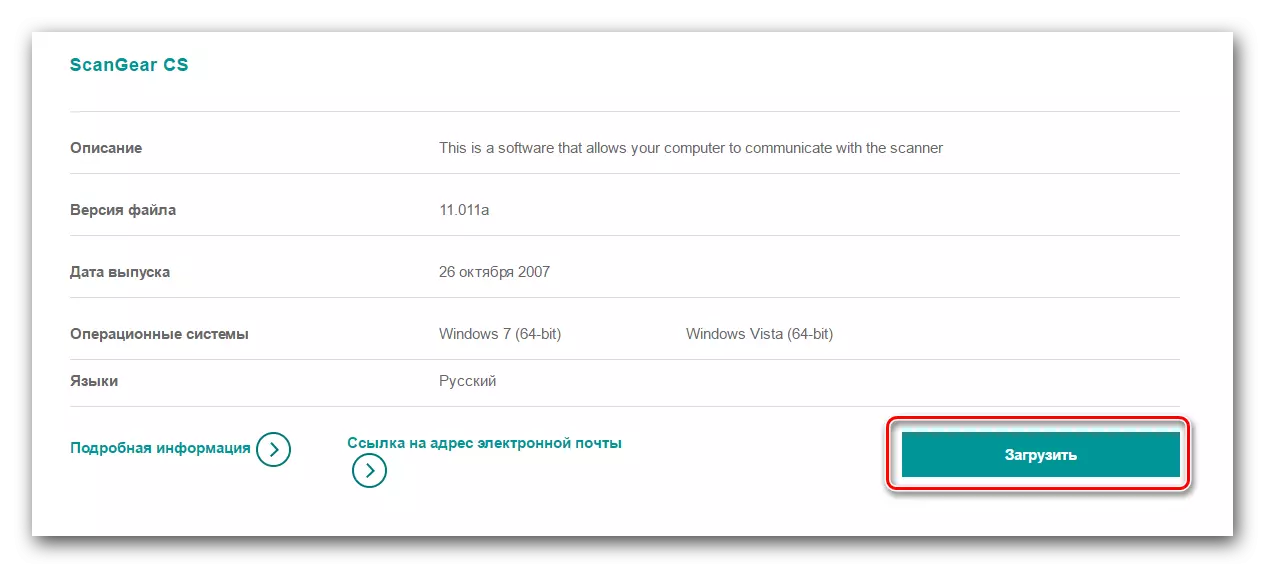
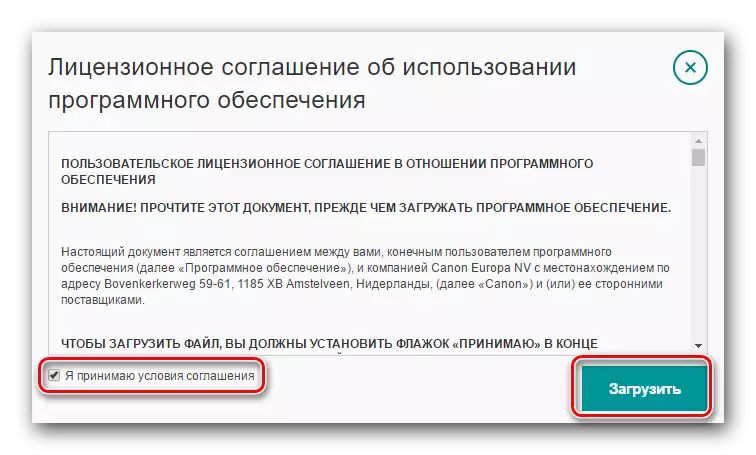
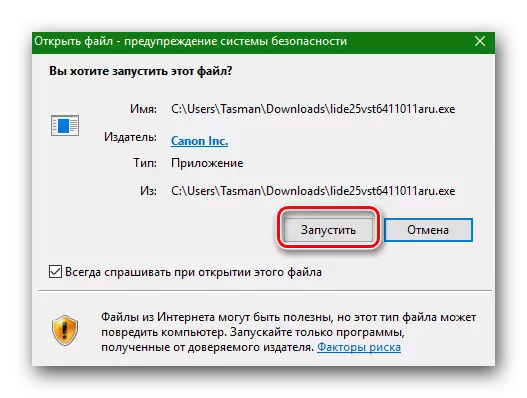
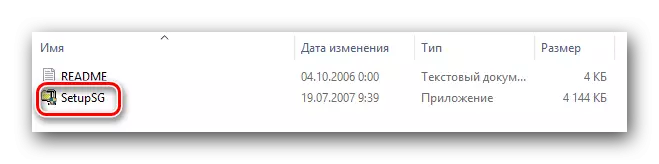
Uradni vozniki za CANON LIDE 25 Scanner podpirajo samo operacijske sisteme za Windows 7 Inclusive. Torej, če ste lastnik novejše različice OS (8, 8.1 ali 10), potem ta metoda vam ne bo ustrezala. Uporabiti morate eno od spodnjih možnosti.
Metoda 2: Vuecan Utility
Vuescan je amaterski pripomoček, ki je morda edina možnost za namestitev canon lide 25 skener za najnovejše različice oken. Poleg namestitve gonilnikov vam bo program pomagal, da bo močno olajšal postopek skeniranja. Na splošno je stvar zelo koristna, zlasti ob upoštevanju dejstva, da podpira več kot 3.000 modelov skenerjev. To je tisto, kar je treba storiti za to metodo:
- Program prenesemo z uradnega spletnega mesta na računalnik ali prenosni računalnik (povezava je prikazana zgoraj).
- Ko prenesete program, ga zaženite. Pred začetkom, se prepričajte, da priključite optični bralnik in ga vklopite. Dejstvo je, da ko začnete Vuescan Utility, bo gonilnik samodejno nameščen. Videli boste okno s predlogom za namestitev programske opreme za opremo. V tem pogovornem oknu morate klikniti »Set«.
- Nekaj minut kasneje, ko je namestitev vseh komponent dokončana v ozadju, se bo program odpre. Če je namestitev uspešno opravljena, ne boste videli nobenih obvestil. V nasprotnem primeru se na zaslonu prikaže naslednje sporočilo.
- Upamo, da boste potekali brez napak in težav. Na tej namestitveni programski opremi bo dokončana uporabnost Vuescan.
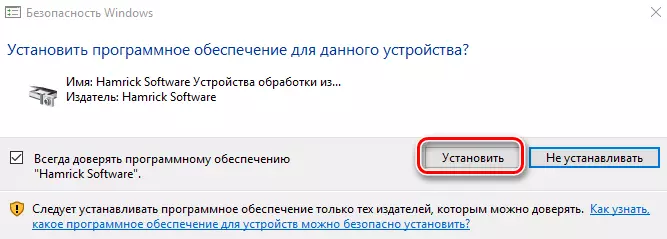
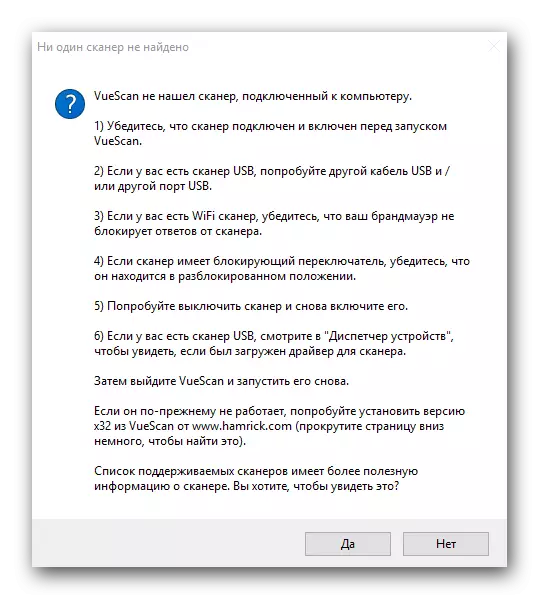
Metoda 3: Programi za namestitev splošnega gonilnika
Upoštevajte, da ta metoda v vseh primerih ne pomaga, saj nekateri programi preprosto ne zaznajo skenerja. Vendar pa morate poskusiti to metodo. Morate izkoristiti enega od pripomočkov, o katerih smo povedali v našem članku.Lekcija: Najboljši programi za namestitev gonilnikov
Poleg seznama samih programov lahko preberete svoj kratek pregled, pa tudi seznaniti s prednostimi in slabostmi. Izberete lahko katero koli od njih, vendar vam močno priporočamo, da v tem primeru uporabljajo rešitev DriverPack. Ta program ima največjo zbirko podprtih naprav v primerjavi z drugimi predstavniki take programske opreme. Poleg tega, da v uporabi tega programa ne boste imeli težav, če ste prebrali naš učni članek.
Lekcija: Kako posodobiti gonilnike na računalniku z uporabo rešitve DriverPack
Metoda 4: Uporaba ID opreme
Da bi izkoristili to metodo, morate narediti naslednje.
- Kliknite na tipkovnico hkrati "Windows" in "R" tipke. Odpre se okno "Run". V iskalni vrstici morate vnesti ukaz DEVMGMT.MSC, po katerem gumb "OK" ali "ENTER".
- V samem upravitelju naprave najdemo naš skener. Z imenom z desno tipko miške kliknite, da izberete niz "Lastnosti".
- V zgornjem delu odprtega okna boste videli zavihek »Podrobnosti«. Pojdi na to. V vrstici "Lastnina", ki se nahaja v jeziku "Podrobnosti", morate vnesti vrednost "ID naprave".
- Po tem, v polju "vrednost", ki se nahaja tik spodaj, boste videli seznam teh ID-jevega skenerja. Model Canon LiDE 25 ima praviloma naslednji identifikator.
- To vrednost morate kopirati in se obrnite na eno od spletnih storitev za iskanje gonilnikov prek ID-ja opreme. Da ne bi podvojili informacij, vam svetujemo, da se seznanite z našo posebno lekcijo, v kateri je naslikana iz in do celotnega procesa iskanja programske opreme identifikatorja.
- Če ste na kratko, potem boste morali vstaviti v iskalno vrstico na spletni storitvi in prenesite najdemo. Po tem ga lahko namestite samo in uporabite skener.
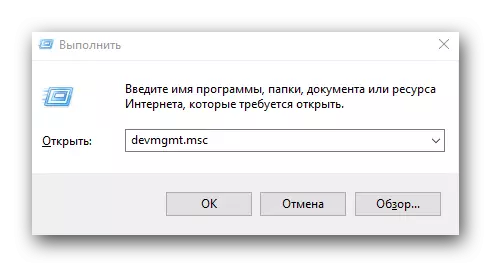

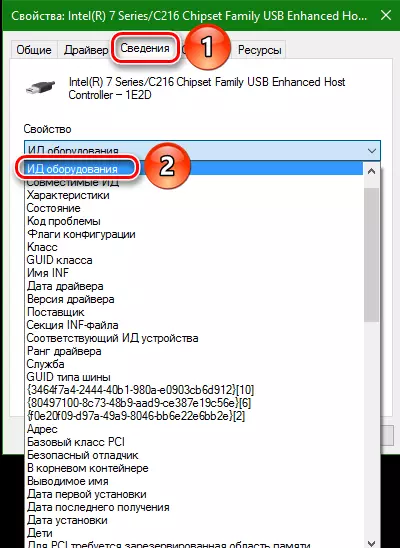
USB vid_04A9 & PID_2220
Lekcija: Poiščite voznike po ID-jih opreme
V zvezi s tem bo zaključen postopek iskanja programske opreme, ki uporablja ID naprave.
Metoda 5: Ročna namestitev z
Včasih sistem zavrača določitev skenerja. Morate "positi nos" na kraj, kjer se gonilniki nahajajo. V tem primeru je ta metoda lahko koristna. To morate storiti:
- Odprite upravitelja naprav in na seznamu izberite skener. Kako to storiti, opisano v prejšnji metodi.
- Kliknite na ime naprave z desnim gumbom miške in iz menija izberite "Update gonilnike".
- Kot rezultat, se okno odpre z izbiro iskalnega načina na računalniku. Izbrati morate drugo možnost - "Ročno iskanje".
- Nato morate določiti kraj, kjer mora sistem iskati voznika za skener. Lahko samostojno registrirate pot v mapo na ustreznem polju ali kliknite gumb »Pregled« in izberite mapo v drevesu računalnika. Ko je označena lokacija programske opreme, morate kliknite gumb »Naprej«.
- Po tem bo sistem poskušal najti potrebne datoteke na določenem mestu in jih samodejno namestiti. Posledično se bo pojavilo sporočilo o uspešni namestitvi. Zaprite ga in uporabite skener.

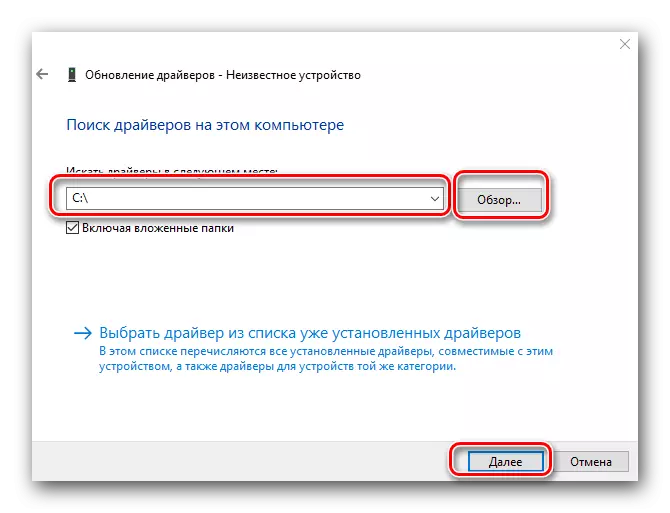
Upamo, da vam bo ena od možnosti za namestitev programske opreme, ki jo opisujejo zgoraj, vam bo pomagala znebiti težav s Canon Lidom 25. Če se pojavijo situacije višje situacije ali napake, potem pogumno pišite o njih v komentarjih. Vsak primer bomo analizirali posamezno in rešili rezultate tehnične težave.
